こんにちは、ぽこみちです。
皆さんはiPhoneやカメラで撮影した写真を印刷しますか?また、どのように印刷してますか?
今回は僕が写真印刷に使っているアプリ「5円プリント」をご紹介します。
この「5円プリント」、ネットプリントジャパンが運営している写真プリントサービスなのですが、印刷注文がお手軽で、しかも安いという優れたサービスなので、是非皆さんも使ってみてください。
5円プリントを運営しているネットプリントジャパンはしまうまプリントと統合してサービスは全てしまうまプリントとなりました。
しまうまプリントの使い方は別記事にまとめていますので、そちらをご参照ください。
まずはアプリをインストール
まずは、5円プリントのアプリをインストールします。
App Storeで「5円」と調べると、一番上に出てくるのでインストールしてください。
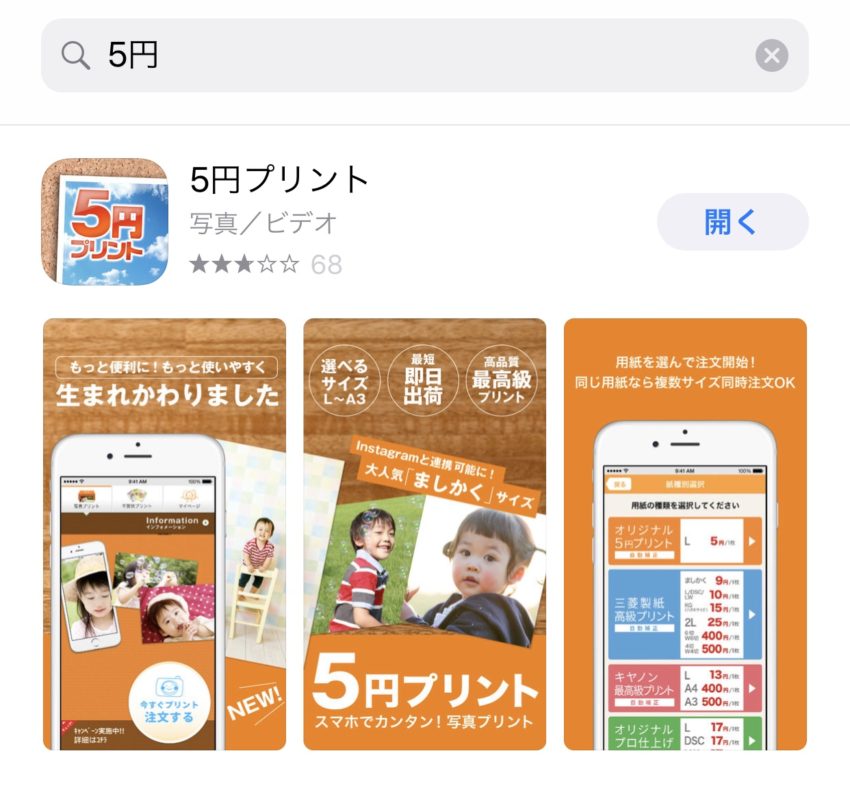
写真の注文方法
5円プリントでの写真プリント注文の一連の流れをご紹介します。
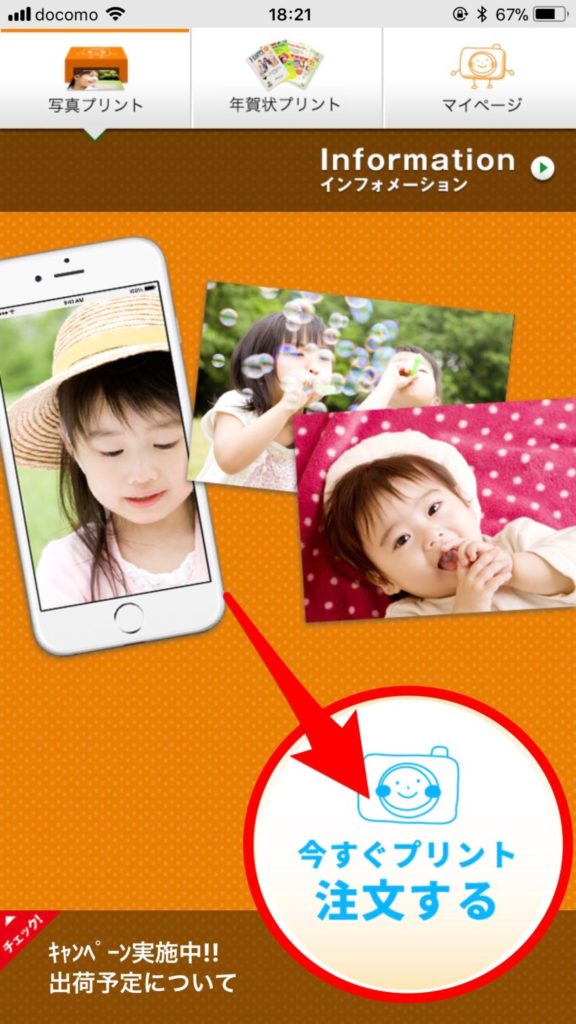
アプリの初期画面の「今すぐプリント注文する」をタップします。
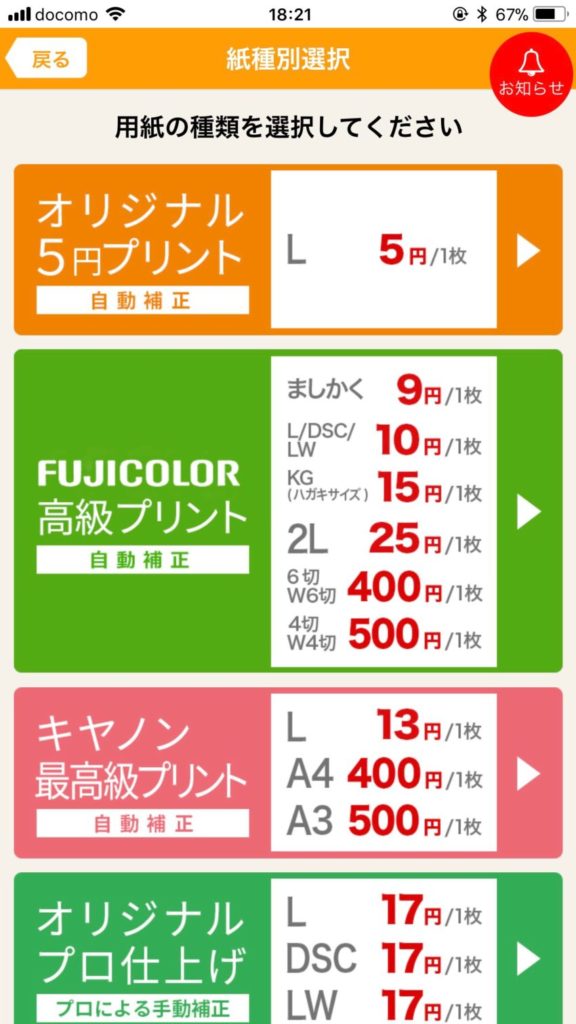
次に、用紙の種類を選択します。
基本的に「オリジナル5円プリント」で良いと思いますが、一眼で撮影した写真などは自動補正で少し明るくなる傾向があるみたいなので、気になる方は10円のFUJICOLOR高級プリントL版を選択してください。
※好みもあるので、最初は試しにどちらも併せて注文してみるのが良いかもしれません。
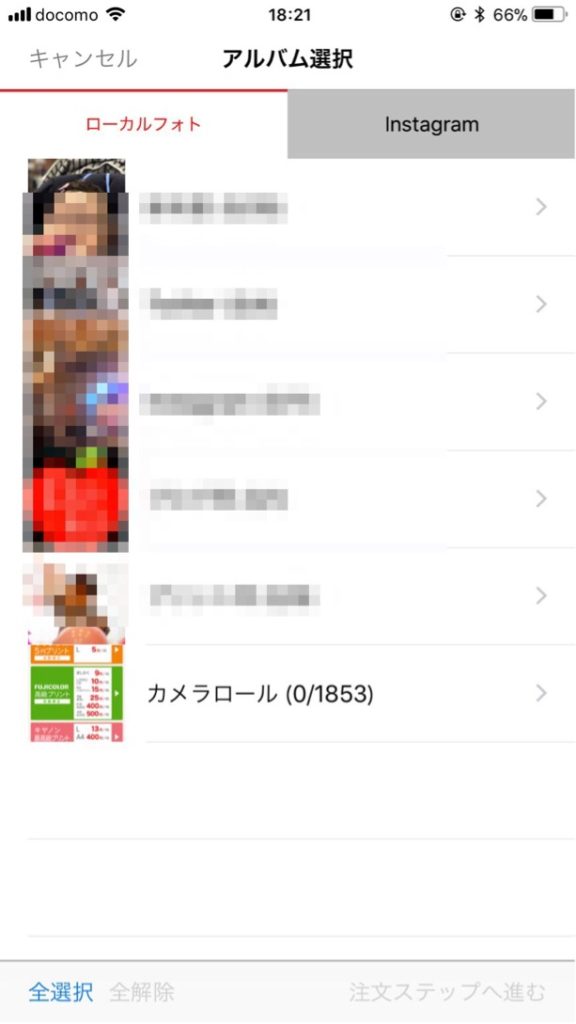
写真を選択する画面が開きます。
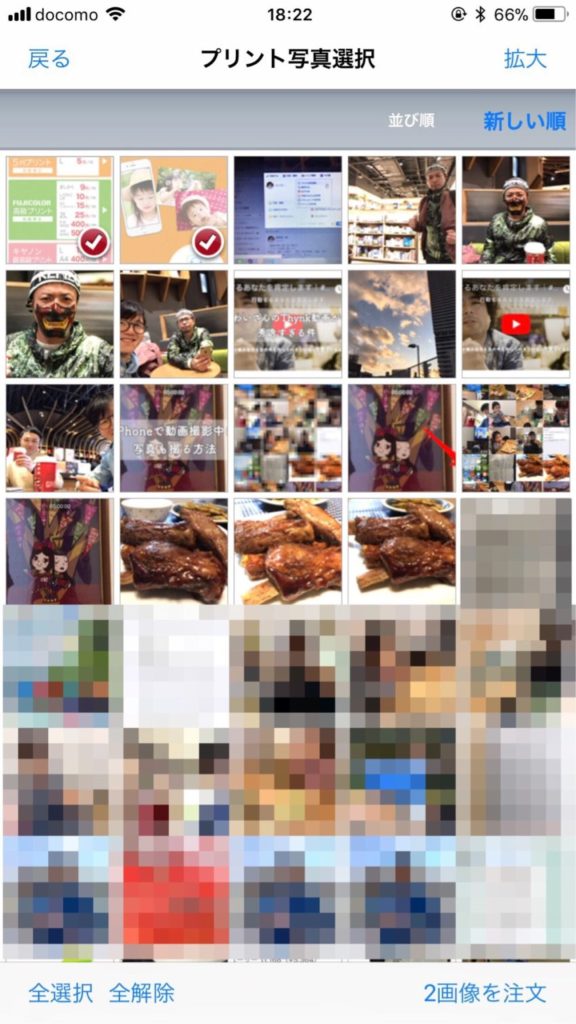
プリントしたい写真を選択して、右下の「画像を注文」をタップします。

プリントサイズ、プリント枚数を確認して「注文ステップへ進む」をタップします。
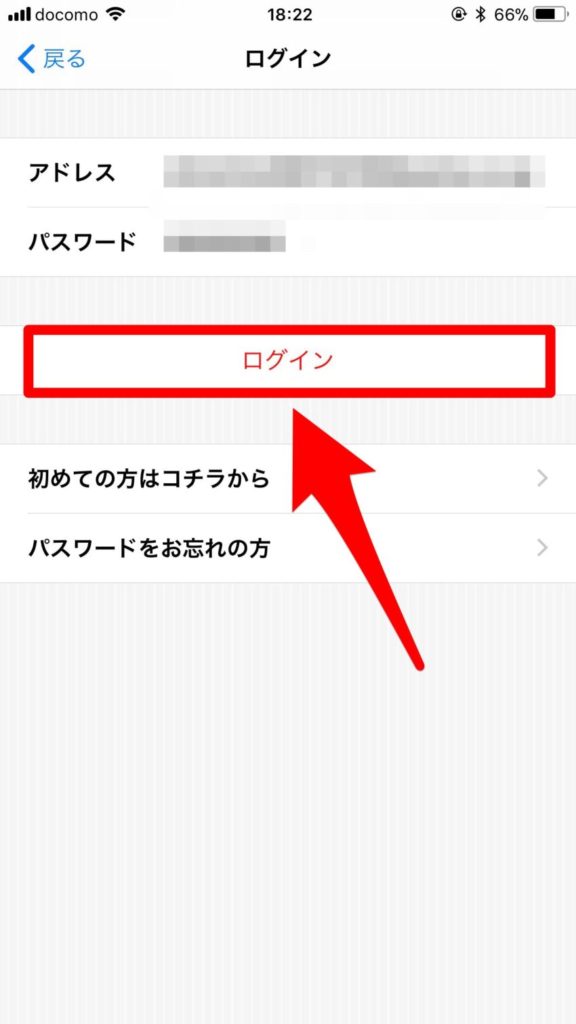
次に、会員ログインをします。
会員ではない方は「初めての方はコチラから」より会員登録をしてください。
※今回、会員登録の手順は割愛します。
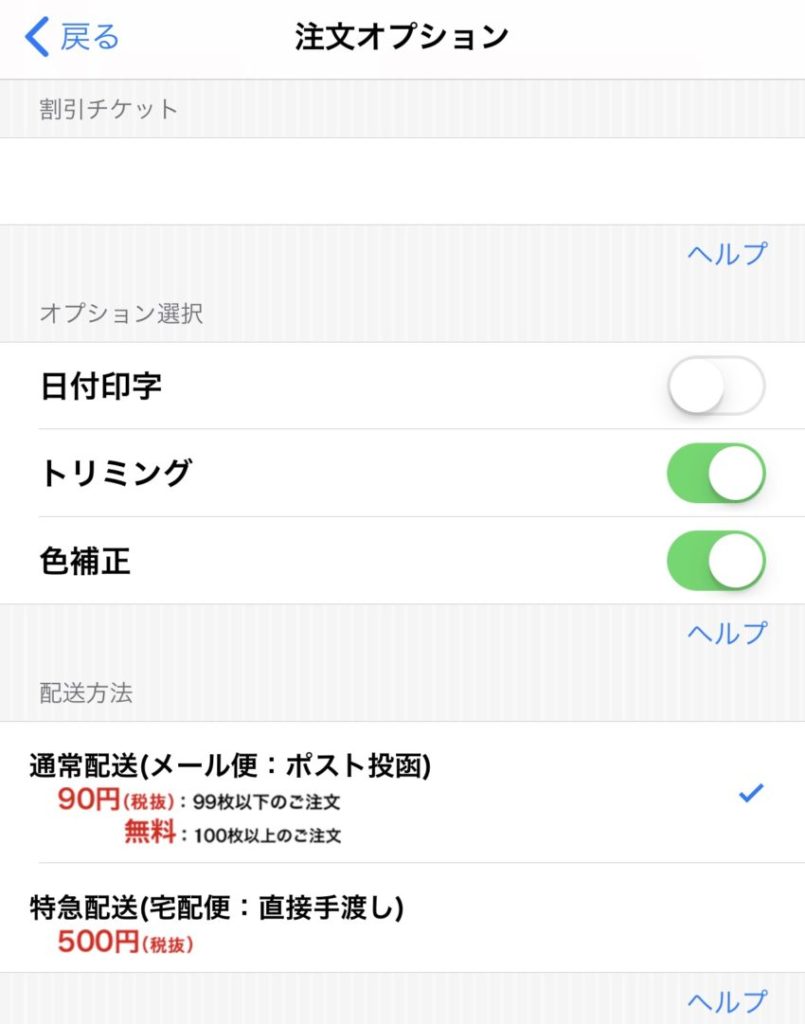
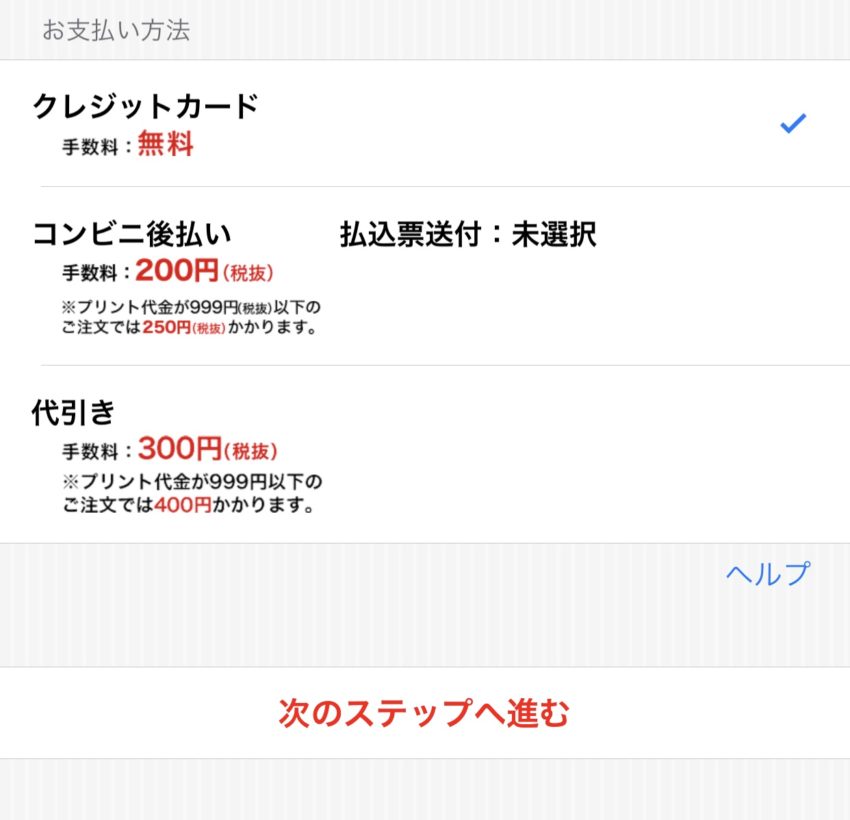
注文オプションメニューで「日付印字・トリミング・色補正」、「配送方法」、「お支払方法」を選択して、次に進みます。
※元画像に近い写真を希望する場合は、色補正「なし」を選択したほうが良いみたいです。
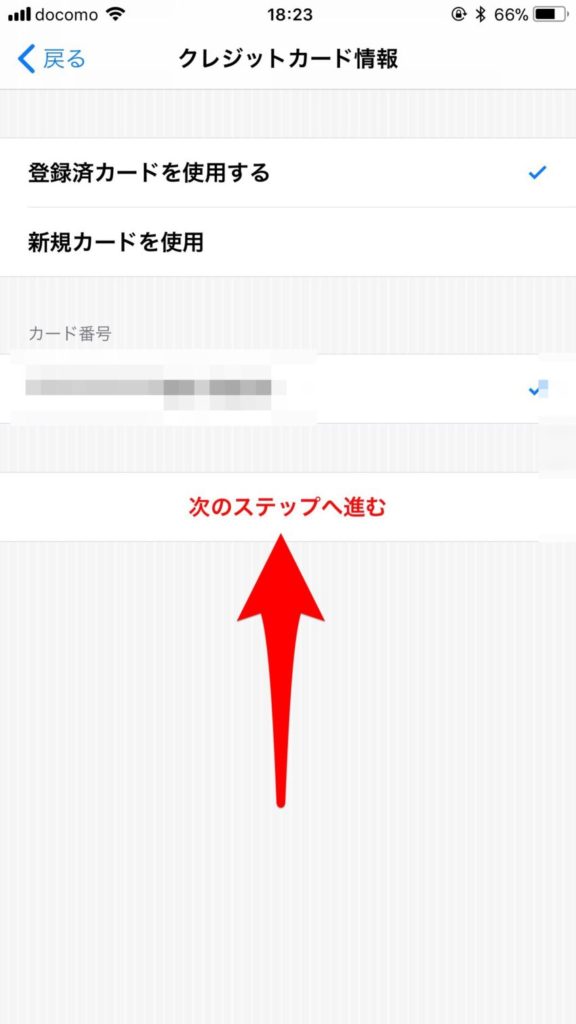
クレジットカード情報を入力(登録している場合は登録済みカードを選択)して、次に進みます。
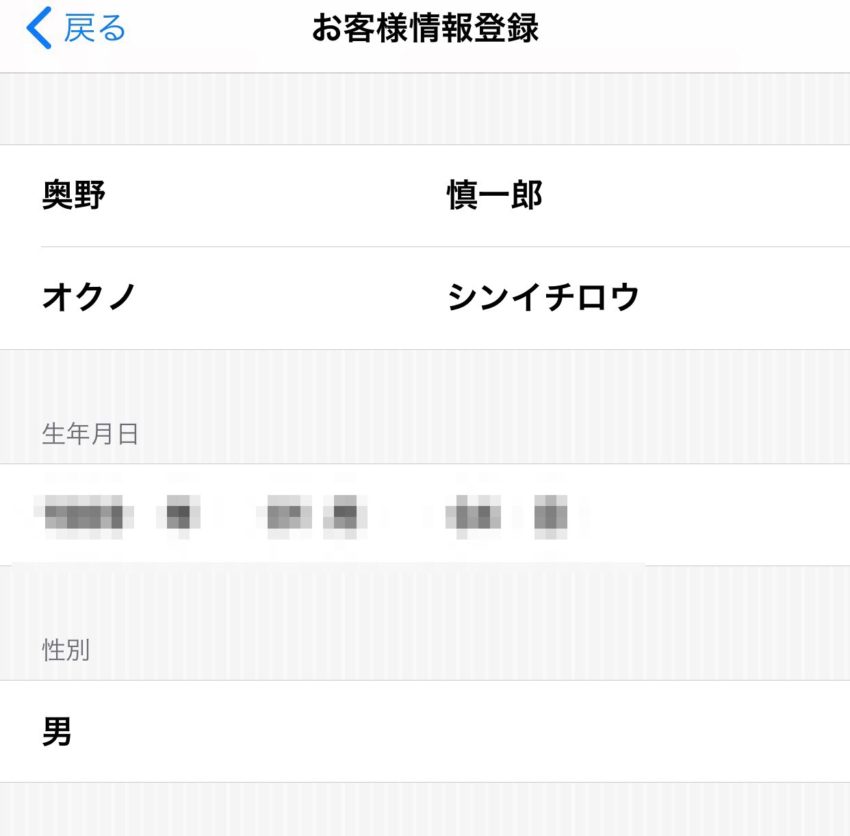
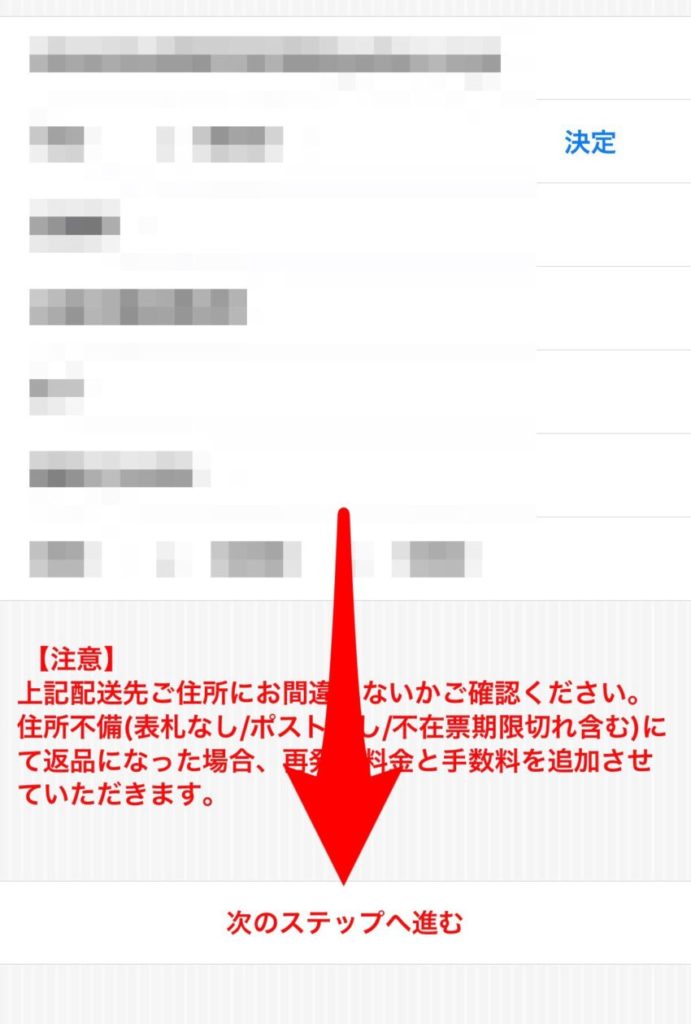
お客様情報登録画面で情報を入力して、次に進みます。
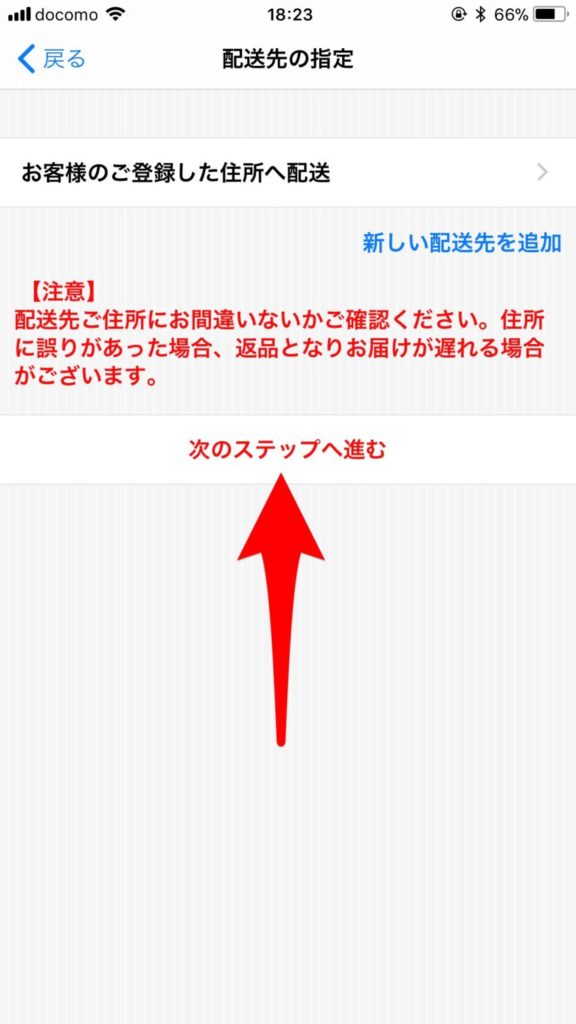
配送先の指定では、お客様情報登録画面に入力した住所に配送する場合、そのまま次に進みます。
別の住所に配送する場合は「新しい配送先を追加」で配送先を入力して、次に進みます。
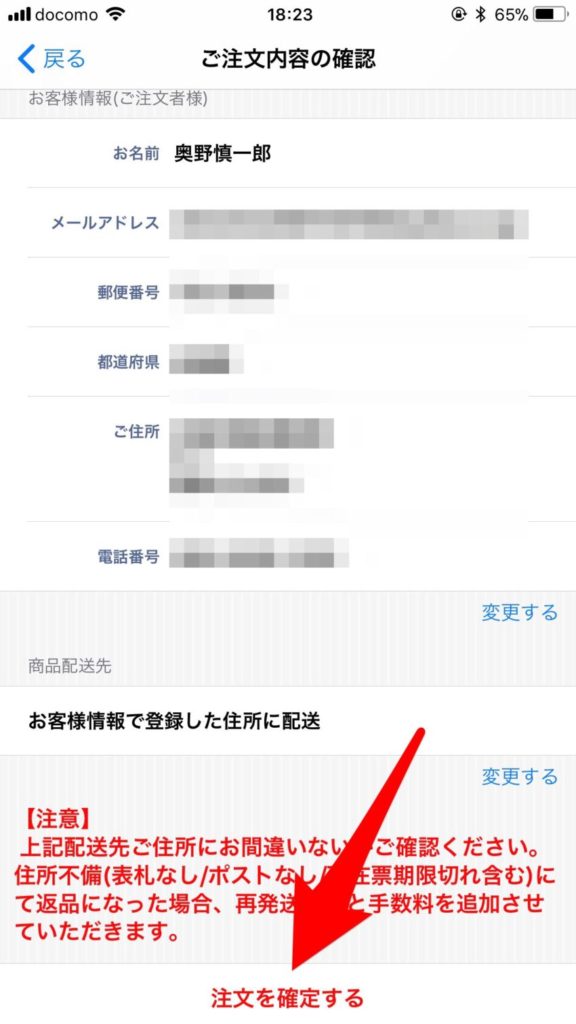
最後に、お客様情報等を確認して、「注文を確定する」をタップして完了です。
これで、3~4日程で写真が届きます。
どうでしたか?
会員登録さえしておけば、2回目からはユーザー情報の入力が必要なくなるので注文がかなり楽になります。
何といっても楽さと安さが魅力ですが、ちょっとこだわりたい方には10円のプリントもオススメみたいです。10円でも安いですしね。
ぜひ5円プリントを使ってみて、自分の好みのプリント方法を見つけてみてくださいね。





